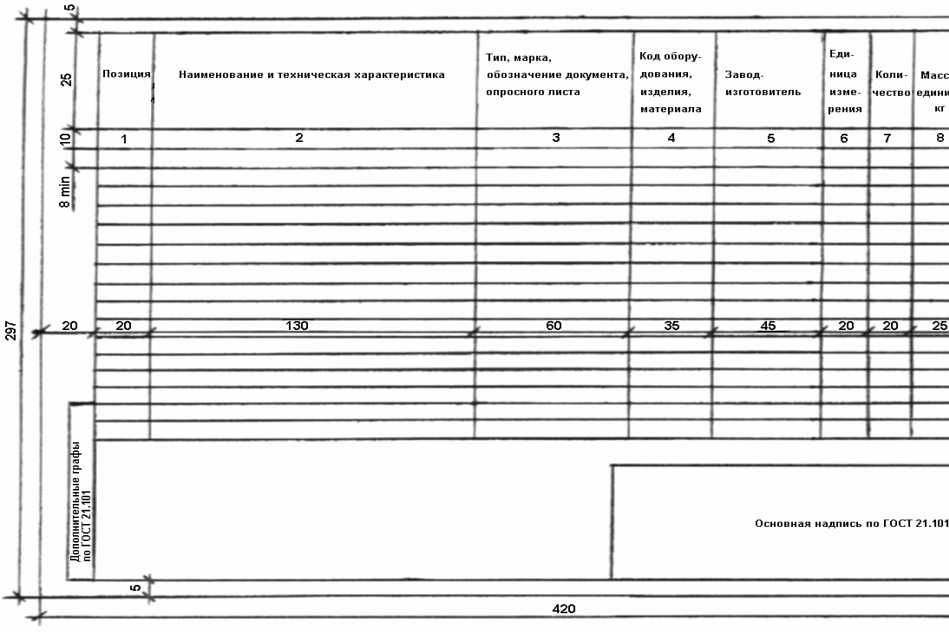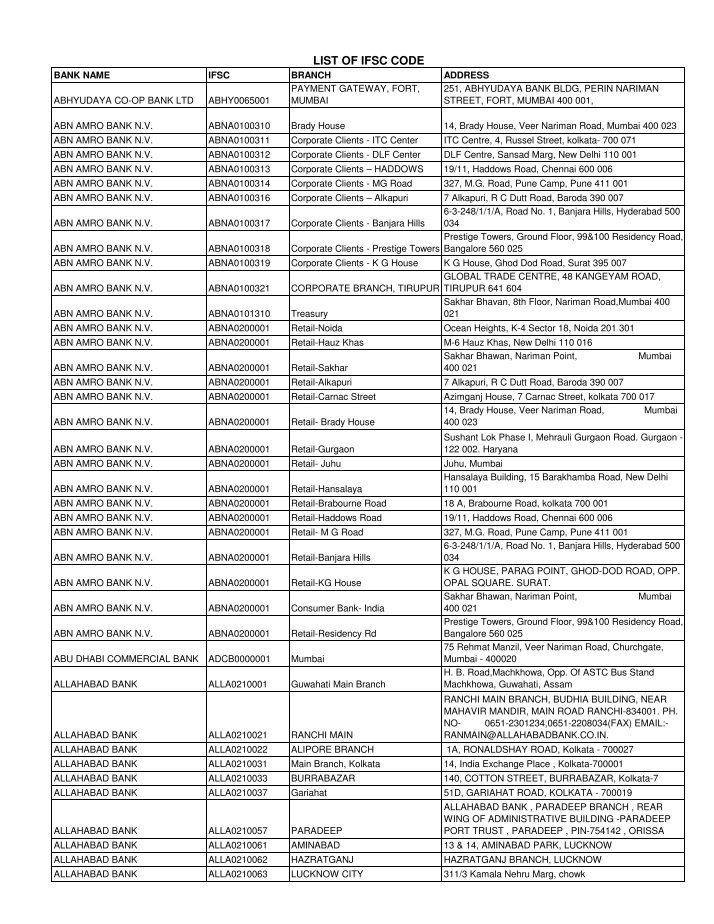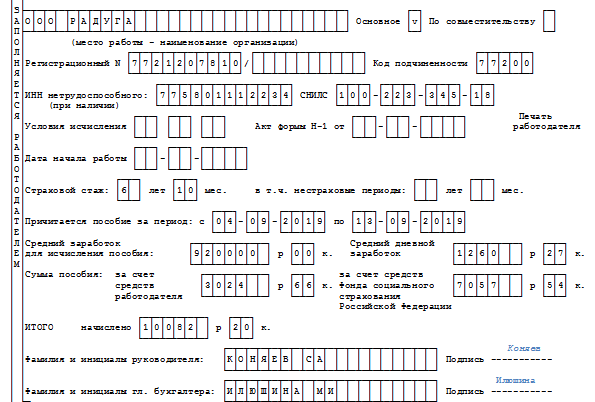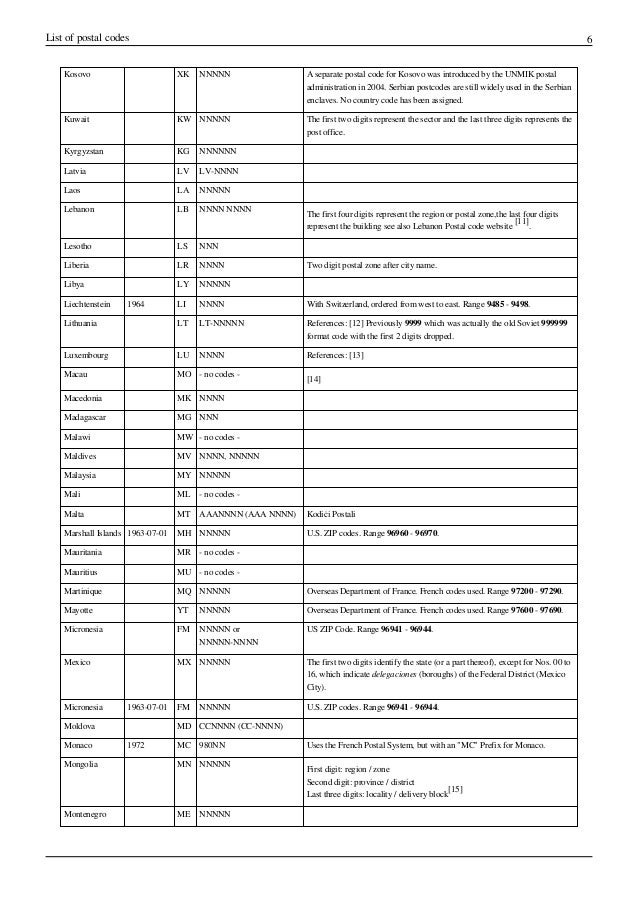Содержание
расшифровка в 2022 году — «Мое Дело»
Оглавление
Скрыть
О чём свидетельствует код причины нетрудоспособности
Код 01 — Заболевание
Код 02 — Травма
Код 03 — Карантин
Код 04 — Несчастный случай на производстве или его последствия
Код 09 — Уход за больным членом семьи, коды 12,13,14,15 — тяжёлые заболевания детей
Код 11 — Заболевание из перечня социально-значимых
Как оплачиваются больничные листы в зависимости от установленного кода причины
Заключение
Не хотите переплачивать кадровику?
Ведём кадры от А до Я.
Оставить заявку
О чём свидетельствует код причины нетрудоспособности
Это обязательный атрибут электронного листа нетрудоспособности (ЭЛН), который указывает на основание его выдачи. Имеет двузначный регистр, можно использовать показатели с 01 до 15. Необходимый код выбирает лечащий врач после первичного осмотра больного — но только после того, как принял решение об открытии ЭЛН.
Имеет двузначный регистр, можно использовать показатели с 01 до 15. Необходимый код выбирает лечащий врач после первичного осмотра больного — но только после того, как принял решение об открытии ЭЛН.
Коды больничных листов определены Приказом Минздравсоцразвития России от 26.04.2011 № 347н.
Коды листка нетрудоспособности
Текущие коды действуют до 1 сентября 2022 года. Затем произойдут некоторые изменения:
- коды 04 и 07, связанные с профзаболеваниями и несчастными случаями на производстве, будут отменены;
- в код 01 будут включаться профзаболевания и их обострения;
- в код 02 будут включаться несчастные случаи на производстве и их последствия.
Дополнительные коды пояснения
hidden>
В дополнение к двузначному коду причины в некоторых случаях заполняется трёхзначный код пояснения:
Трёхзначные коды пояснения
Другие коды в больничном листе
hidden>
Для воссоздания полной картины заболевания и отражения факторов влияния на расчёт окончательной суммы пособия, предусмотрены следующие дополнительные коды:
- родственной связи — показывают, что сотрудник болел не сам, а ухаживал за ребёнком или другим своим родственником.
 Коды в больничном листе, расшифровка: 38 — мать, 39 — отец, 40 — опекун, 41 — попечитель, 42 — иной родственник. Идёт в связке с кодом причины нетрудоспособности 09;
Коды в больничном листе, расшифровка: 38 — мать, 39 — отец, 40 — опекун, 41 — попечитель, 42 — иной родственник. Идёт в связке с кодом причины нетрудоспособности 09; - нарушения режима. Например, код 23 — нарушение предписанного врачом режима без уважительной причины. Указывается период нарушения (дата). За эти дни начисление пособия будет производиться исходя из МРОТ, а не среднедневной заработной платы за 2 последних года;
- иное. Расшифровывает последствия заболевания. Например, 31 — гражданин продолжает болеть, или 32 — ему установлена инвалидность.
Пройдёмся по основным кодам заболеваний в больничном листе и определим их последствия для работодателя.
Код 01 — Заболевание
Самая распространённая причина открытия больничного листа. Любое перенесённое заболевание кодируется этим регистром. Это может быть грипп, ОРЗ, ангина, гипертония, и т.д. Пособие исчисляется в общем порядке, согласно пункту 1 статьи 14 Федерального закона от 29. 12.2006 №255-ФЗ. Первые три дня болезни оплачивает работодатель, последующие — ФСС.
12.2006 №255-ФЗ. Первые три дня болезни оплачивает работодатель, последующие — ФСС.
С 1 сентября 2022 года сюда дополнительно будут включаться профессиональные заболевания и их осложнения.
Код 02 — Травма
Код в больничном листе ставится после получения больничного листа из-за любой бытовой травмы. Вывихи, ожоги, переломы, растяжения, обморожения. Пособие исчисляется в общем порядке.
С 1 сентября 2022 года сюда будут включаться и производственные травмы.
Код 03 — Карантин
Присваивается больным — при острых инфекционных заболеваниях, а также контактирующим с ними лицам. Используют при коронавирусной инфекции — для заражённых и контактных лиц, отправленных на изоляцию. Пособие рассчитывается на общих основаниях.
Код 04 — Несчастный случай на производстве или его последствия
ЭЛН выписывается после производственной травмы, на основании акта Н-1. Пособие выплачивает ФСС исходя из 100% средней заработной платы. (пункт 1 статьи 9 Федерального закона от 24. 07.1998 №125-ФЗ).
07.1998 №125-ФЗ).
Этот код действует только до 31 августа 2022 года.
Сэкономьте время и деньги
Полный функционал бухгалтерского обслуживания в «Моё дело» — первые 3 дня бесплатно!
Подробнее
Код 09 — Уход за больным членом семьи, коды 12,13,14,15 — тяжёлые заболевания детей
В ситуациях, когда болеет не сам работник, а его родственник, закон позволяет компенсировать дни отсутствия на работе за счёт листа нетрудоспособности. Расчёт его суммы ведётся на общих условиях.
Ограничения по длительности оплачиваемого периода ухода за родственниками:
hidden>
| Категория родственников | Код больничного листа | Максимальный срок оплачиваемого отпуска (дней в году, суммарно) |
|---|---|---|
| Ребёнок до 7 лет | 12 | 90 дней, если заболевание входит в перечень Минздравсоцразвития РФ |
| 09 | 60 дней во всех остальных случаях | |
| Ребёнок от 7 до 15 лет | 09 | 45 дней (но не больше 15 дней за раз) |
| Ребёнок до 18 лет | 13 | 120 дней, если ребёнок инвалид |
| 14,15 | любое количество дней, если у ребёнка ВИЧ, осложнение после вакцинации, или онкологическое заболевание | |
| Другие члены семьи | 09 | 30 дней при лечении в амбулаторных условиях, но не более 7 дней за один раз |
При указании данных кодов требуется дополнительная расшифровка кодов родственных связей.
Код 11 — Заболевание из перечня социально-значимых
Такие болезни как туберкулёз, гепатит, сахарный диабет и некоторые другие, относятся к социально-значимым заболеваниям. Их полный список представлен в Постановлении Правительства РФ от 01.12.2004 №715. Они характеризуются длительным сроком лечения. Больничные по ним могут выдаваться на срок до 12 месяцев. Пособия рассчитываются на общих основаниях.
Как оплачиваются больничные листы в зависимости от установленного кода причины
| Код причины | На общих основаниях (% от среднедневного заработка за 2 последних года в зависимости от страхового стажа) | 100% от среднедневной заработной платы вне зависимости от стажа |
|---|---|---|
| 01 — 03, 05, 06, 08 — 15 | + | — |
| 04, 07 | — | + |
Заключение
Благодаря применению кода заболевания в больничном работодатель может быстро определиться с:
- суммой выплачиваемого пособия;
- максимальной продолжительностью листка нетрудоспособности.

Чек-лист для Code Review | Flexberry PLATFORM Documentation
Список требований к выполнению задачи на исправление и доработку продуктов платформы Flexberry
Чек-лист для CodeReview — замечательное средство, позволяющее проверить, что ревьюер не забыл удостовериться в отсутствии всех потенциальных проблем с исследуемым кодом.
Код
- Работоспособность кода.
- Код работает и выполняет свои прямые обязанности, логика корректна, и т. д.
- У циклов есть установленная длина и корректные условия завершения.
- Понятность кода.
- Код прост для понимания.
- Названия методов не слишком длинные.
- Соответствие кода принятому стилю оформления.
- Правильно названы пространства имен / классы / методы / переменные.
- Соблюдены правила именования файлов в соответствии с классами.
- Соответствует пространство имен класса и физическое расположение файлов.

- В каждом файле, только один класс.
- Избыточность кода.
- Отсутствуют повторяющиеся части которые можно вынесть в отдельную функцию.
- Отсутствуют методы, которые можно в коде заменить на библиотечные функции.
- Отсутствует закомментированный код.
- Отсутствуют изменения части кода, предназначенные для отладки.
- Отсутствуют глобальные / статические переменные от которых можно избавиться или переместить их.
- Независимость кода.
- Код является независимым, насколько это возможно.
- Обновление конфигурации.
- При необходимости добавлены изменения в конфигурации.
- Есть описание изменений к релизу.
- Доработаны инструменты установки / развертывания (например, в NuGet-пакете).
- Корректная обработка исключений.
- Исключения используются по предназначению.

- Сохраняется информация о произошедшей ошибке (например, в лог)
- Нет пустых блоков catch.
- Представлены внятные пояснения к произошедшей ошибке.
- Сообщения локализованы.
- Исключения используются по предназначению.
- Предусмотрена безопасность.
- Все входные данные проверяются (на корректный тип, длину, формат, диапазон).
- Используются для проверки CodeContracts (.NET >= 4.0).
- Все выходные данные проверяются и при необходимости кодируются (например, от XSS).
- Все входные данные проверяются (на корректный тип, длину, формат, диапазон).
Source Control
- Корректные комментарии к коммиту (чекину TFS).
- Комментарий к коммиту (чекину TFS) отражает внесенные доработки.
- Система контроля версий используется по прямому назначению (например, не содержит напоминаний вида “не забыть обновить …”, “TODO”)?
- Соответствие комментариев принятым требованиям оформления.

- Комментарии соответствуют принятым требованиям к оформлению и правилам (русского) языка.
- Атомарность коммита.
- NB: обычно коммит не атомарен если в его описании присутствует союз “и”.
Документация
- Есть комментарии в коде.
- Комментарии раскрывают смысл кода.
- Все функции и их параметры прокомментированы.
- Соответствие комментариев принятым требованиям оформления.
- Комментарии соответствуют принятым требованиям к оформлению и правилам (русского) языка.
- Сделаны соответствующие пометки в WIKI.
- Какое-то необычное поведение или описание пограничных случаев задокументировано.
- Использование и функционирование сторонних библиотек документировано.
- Все структуры данных и единицы измерения описаны.
Тестирование
- Есть тесты для кода.

- Тесты есть и они достаточны.
- Юнит-тесты проверяют, что код предоставляет требуемую функциональность.
- Создан сценарий тестирования и специальная страница на соответствующем тестовом стенде.
- Сценарий тестирования добавлен в нужный план тестирования.
- Сценарий тестирования соответствует принятым требованиям.
Кодировочные листы — Цифровые археологические записи
Создание или редактирование кодировочного листа
Если вы только готовитесь загрузить новый кодировочный лист и хотели бы предварительно просмотреть в сжатом формате информацию, которую вас попросят предоставить, ознакомьтесь с наше Руководство по метаданным для таблиц кодирования. Этот загружаемый документ обобщает метаданные, необходимые для загрузки листа кодирования.
Руководство по метаданным для листов кодированияЗагрузить
Что такое лист кодирования?
Таблица кодирования содержит всю информацию, которая позволяет tDAR декодировать кодированные значения для столбцов в электронной таблице или базе данных. Общепринятой практикой является предоставление текстового листа кодирования с опубликованными наборами данных, чтобы пользователи могли интерпретировать ваши данные и воспроизводить ваши методы. В tDAR лист кодирования служит той же цели, но когда вы вводите свою информацию с помощью страницы листа кодирования tDAR, это позволяет tDAR понимать столбцы в вашем наборе данных — пользователю не нужно обязательно «переводить» значение закодированные значения вручную, когда они просматривают вашу электронную таблицу или базу данных.
Общепринятой практикой является предоставление текстового листа кодирования с опубликованными наборами данных, чтобы пользователи могли интерпретировать ваши данные и воспроизводить ваши методы. В tDAR лист кодирования служит той же цели, но когда вы вводите свою информацию с помощью страницы листа кодирования tDAR, это позволяет tDAR понимать столбцы в вашем наборе данных — пользователю не нужно обязательно «переводить» значение закодированные значения вручную, когда они просматривают вашу электронную таблицу или базу данных.
Каждый столбец, представляющий собой закодированное целое число, вещественное число или строку, должен иметь осмысленное значение, связанное с кодом, чтобы сделать электронную таблицу полезной. Создание этой ассоциации является целью листа кодирования. Вам понадобится отдельный лист кодирования для каждого кодированного столбца в электронной таблице.
Если вы только готовитесь к загрузке нового листа кодирования и хотите предварительно просмотреть в сжатом формате информацию, которую вас попросят предоставить, ознакомьтесь с нашим руководством по загрузке. Этот загружаемый документ обобщает метаданные, необходимые для загрузки листа кодирования.
Этот загружаемый документ обобщает метаданные, необходимые для загрузки листа кодирования.
Подготовка листа кодирования
Существует два способа ввода листа кодирования в tDAR: в виде файла Excel (.xls) или файла CSV, либо вы можете вручную ввести или вырезать и вставить строки, представляющие лист кодирования, в текстовое поле в веб-форме ввода листа кодирования. В зависимости от того, решите ли вы загрузить файл или ввести информацию в текстовое поле, tDAR позволит вам найти файл или предоставит текстовое поле для ввода (или вырезания и вставки). Если это не очень простой кодовый лист, вам лучше сохранить его на своем компьютере, а не просто вводить на случай, если вам понадобится изменить его позже.
В tDAR лист кодирования имеет код (например, 107), значение (например, «Сент-Джонс, черный на красном») и необязательное описание (например, «матовый, включены разновидности подглазурной и глазури»). Для данной кодовой таблицы, если все коды являются целыми числами, они будут рассматриваться как числа. В противном случае коды рассматриваются как строки. Таким образом, ведущие нули в целочисленных кодах игнорируются, поэтому 001, 01 и 1 интерпретируются одинаково (и отображаются как 1). Коды также могут быть стандартизированными строковыми значениями, включая строки чисел, включающие десятичные точки. Таким образом, Flr и Fil могут быть кодами контекста, а 01.1, 1.1 и 1.2.1 могут быть кодами, которые будут выражены в виде строк. Однако строковые коды должны точно совпадать. Таким образом, со строковым кодом flr и Flr разные, а 01.1 и 1.1 разные. Значения и необязательные описания могут иметь встроенные пробелы и могут включать в себя большинство специальных символов (это не относится к онтологиям, но пока не обращайте на это внимания). Порядок строк (и, следовательно, значений) в листе кодирования не имеет значения. Коды не обязательно должны быть в числовом или алфавитном порядке.
Для данной кодовой таблицы, если все коды являются целыми числами, они будут рассматриваться как числа. В противном случае коды рассматриваются как строки. Таким образом, ведущие нули в целочисленных кодах игнорируются, поэтому 001, 01 и 1 интерпретируются одинаково (и отображаются как 1). Коды также могут быть стандартизированными строковыми значениями, включая строки чисел, включающие десятичные точки. Таким образом, Flr и Fil могут быть кодами контекста, а 01.1, 1.1 и 1.2.1 могут быть кодами, которые будут выражены в виде строк. Однако строковые коды должны точно совпадать. Таким образом, со строковым кодом flr и Flr разные, а 01.1 и 1.1 разные. Значения и необязательные описания могут иметь встроенные пробелы и могут включать в себя большинство специальных символов (это не относится к онтологиям, но пока не обращайте на это внимания). Порядок строк (и, следовательно, значений) в листе кодирования не имеет значения. Коды не обязательно должны быть в числовом или алфавитном порядке.
Кодировочный лист с нуля
Если вы создаете кодировочный лист с нуля или уже имеете его в формате Excel , проще всего создать файл Excel для каждого кодировочного листа.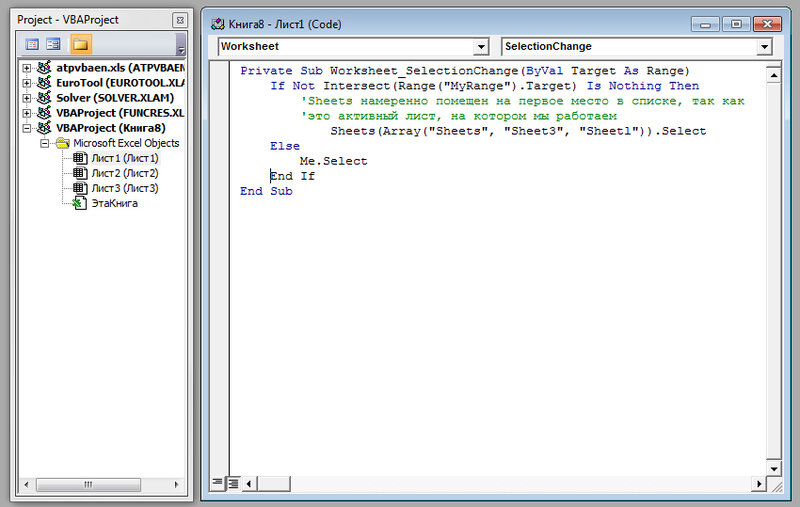 Каждый файл Excel будет иметь только эти два или три столбца в указанном порядке (код, значение, описание), без заголовков и ничего после информации о листе кодирования. Сохраните их как файлы xls (не как файлы Excel 2007 xlsx) или файлы CSV. Затем вы можете загрузить эти файлы непосредственно в листы кодирования tDAR. В листе кодирования формата tDAR CSV каждая строка имеет код, за которым следует запятая, за которой следует его значение, за которым, возможно, следует описание (например, как это значение отличается).
Каждый файл Excel будет иметь только эти два или три столбца в указанном порядке (код, значение, описание), без заголовков и ничего после информации о листе кодирования. Сохраните их как файлы xls (не как файлы Excel 2007 xlsx) или файлы CSV. Затем вы можете загрузить эти файлы непосредственно в листы кодирования tDAR. В листе кодирования формата tDAR CSV каждая строка имеет код, за которым следует запятая, за которой следует его значение, за которым, возможно, следует описание (например, как это значение отличается).
Вот пример трехстрочного листа кодирования для столбца ПОЛ, как показано в таблице 1:
Пример листа кодирования CSV для таблицы 1
1,Мужской
2,Женский
6 90 ,Неопределенный,Нет признаков пола
Пример таблицы 1
ID | СЕКС |
847 | 2 |
848 | 1 |
849 | 9 |
850 | 2 |
В качестве альтернативы ваш код может использовать буквы и символы, как в таблице 2:
Пример листа кодирования CSV для таблицы 2 половые отличительные признаки
Пример таблицы 2
ID | СЕКС |
847 | Ф |
848 | М |
849 | ? |
850 | Ф |
Значения и необязательные описания в CSV-файле не могут содержать двойные кавычки (если необходимо, они должны отображаться в виде двух кавычек подряд, т. е. «»), а если они содержат запятую, то все значение необходимо заключить в двойные кавычки.
е. «»), а если они содержат запятую, то все значение необходимо заключить в двойные кавычки.
Ключ кодирования в электронной таблице
Если ваш лист ключей кодирования был создан в Excel или другой электронной таблице, вам необходимо упорядочить его так, чтобы коды находились в первом столбце (A) , а их значения — во втором (B ) , а более подробное описание опционально в третьем столбце. Справа от третьего столбца ничего не должно быть.
Вот пример таблицы кодирования в формате Excel для примера таблицы 2:
Пример таблицы кодирования Excel для таблицы 2
Пример таблицы 3
ID | СЕКС |
847 | Ф |
848 | М |
849 | ? |
850 | Ф |
Несколько кодовых листов
Если у вас несколько листов кодирования в одной электронной таблице, вы можете выбрать строки, соответствующие вашему листу кодирования, и сказать Сохранить как , чтобы сохранить файл только с этими строками. Если вы используете Excel, вы можете просто сохранить файл как обычный файл Excel xls в соответствующей папке на вашем компьютере. tDAR прочитает их, ожидая информацию в двух или трех столбцах. Если вы не используете Excel (это также работает, если вы используете), вы должны «Сохранить как», выбрать формат и имя «CSV» и сохранить файл. При сохранении в формате CSV в Excel вы получите сообщение о потере функций, просто скажите «ОК».
Если вы используете Excel, вы можете просто сохранить файл как обычный файл Excel xls в соответствующей папке на вашем компьютере. tDAR прочитает их, ожидая информацию в двух или трех столбцах. Если вы не используете Excel (это также работает, если вы используете), вы должны «Сохранить как», выбрать формат и имя «CSV» и сохранить файл. При сохранении в формате CSV в Excel вы получите сообщение о потере функций, просто скажите «ОК».
Если ваш ключ кодирования представляет собой документ Adobe Acrobat (pdf) или , обработанный текстом , преобразование требует немного больше работы, но для длинного ключа кодирования оно, вероятно, того стоит. Вы не можете сохранить текстовый файл (например, Word) или PDF-файл непосредственно в CSV.
Ключ кодирования в документе текстового процессора
Если у вас уже есть лист кодирования, напечатанный в программе текстового процессора, вы можете использовать функцию поиска и замены, чтобы редактировать документ и сэкономить время на форматировании.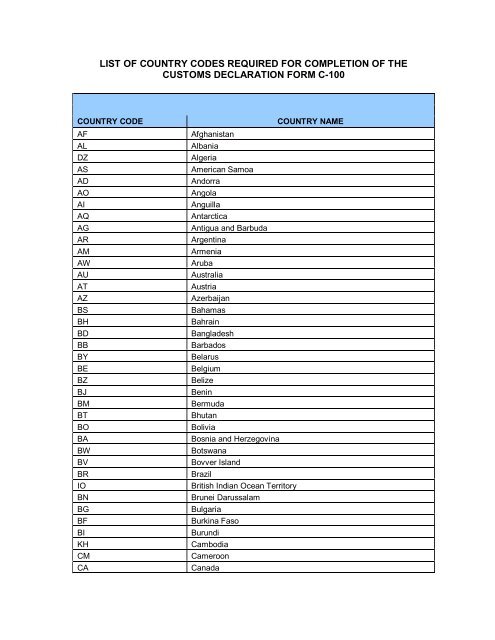 Вам нужно будет преобразовать формат документа в серию наборов строк, каждая из которых представляет собой отдельный лист кодирования в формате CSV. Вероятно, это займет меньше времени, чем преобразование файла в формат Excel.
Вам нужно будет преобразовать формат документа в серию наборов строк, каждая из которых представляет собой отдельный лист кодирования в формате CSV. Вероятно, это займет меньше времени, чем преобразование файла в формат Excel.
Например, вы захотите преобразовать табуляцию в пробелы или запятые (в зависимости от того, где они находятся, преобразовать несколько пробелов в одиночные пробелы, удалить начальные пробелы и удалить текст в строках определенного ключа кодирования, который не должен быть часть ключа. Обратите внимание, что Word и большинство текстовых процессоров имеют средства для замены символов форматирования, таких как табуляция (в Word 2007 выберите «Заменить», а затем щелкните вкладку «Найти» в открывшемся окне. В нижней части этого окна нажмите « Еще «, а затем нажмите «Формат», чтобы вставить специальный символ в поле поиска). Затем вы нажимаете на вкладку «Заменить» и вводите текст замены. Затем вы используете Сохранить как , чтобы сохранить измененный документ ключа кодирования в текстовом формате.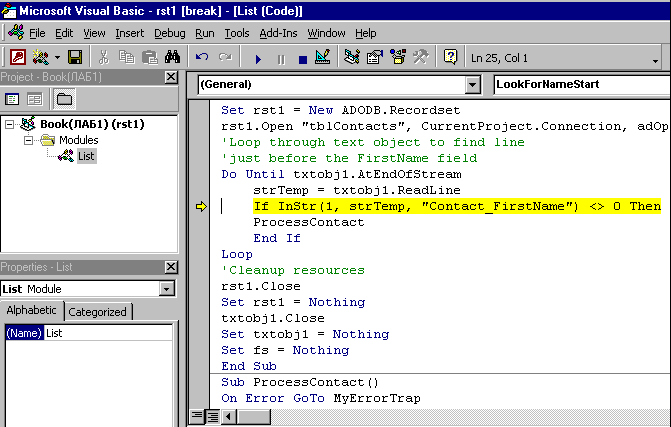 Когда вы Сохранить как , вы должны сначала выбрать Обычный текст (.txt) в раскрывающемся списке форматов в Word (или, возможно, формат ASCII в других текстовых процессорах). Если Word спросит, «Windows по умолчанию» в порядке.
Когда вы Сохранить как , вы должны сначала выбрать Обычный текст (.txt) в раскрывающемся списке форматов в Word (или, возможно, формат ASCII в других текстовых процессорах). Если Word спросит, «Windows по умолчанию» в порядке.
Далее вам нужно будет открыть обычный файл в обычном текстовом редакторе и исправить все проблемы. В текстовом редакторе могут отображаться вещи, которых вы не видите в представлении текстового процессора. Для компьютеров с Windows входящий в комплект текстовый редактор — 9.0024 Блокнот , который находится в папке «Аксессуары» «Все программы». Основные текстовые редакторы также можно загрузить из Интернета.
Если ваш текстовый файл содержит несколько листов кодирования (т. е. для нескольких столбцов), проще всего вырезать и вставить каждое подмножество в соответствующий лист кодирования tDAR. Для этого вы создаете лист кодирования в tDAR, называете его, а затем там, где написано «Отправить как », выбираете ручной ввод в текстовое поле.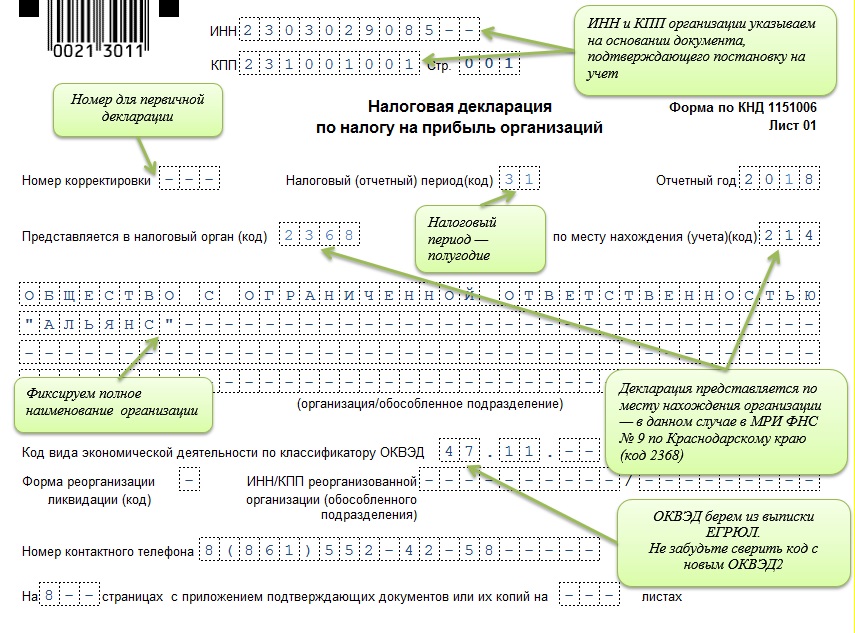 После этого внизу формы откроется текстовое поле. Затем вы можете вернуться к своему текстовому документу, выбрать строки, соответствующие этому кодовому листу, скопировать их, вернуться к форме tDAR и вставить их в текстовое поле. Затем отправьте лист кодирования.
После этого внизу формы откроется текстовое поле. Затем вы можете вернуться к своему текстовому документу, выбрать строки, соответствующие этому кодовому листу, скопировать их, вернуться к форме tDAR и вставить их в текстовое поле. Затем отправьте лист кодирования.
Кроме того, вы можете сохранить каждый набор строк в текстовом документе как отдельный файл. Самый простой способ сделать это — открыть другой экземпляр Блокнота с пустым документом и вырезать или скопировать строки для одного листа кодирования в пустой документ Блокнота. Затем для нового документа вы захотите сохранить как имя файла с расширением CSV, например, «коды видов.csv». В этом случае в веб-форме tDAR вы используете опцию загрузки, а не ручного ввода в текстовое поле в tDAR. Затем вы переходите к файлу на своем компьютере, выбираете его и отправляете форму tDAR.
Чтобы преобразовать документ PDF (который был распознан по символам), процесс аналогичен. Вам нужно будет выделить весь текст в документе, а затем открыть текстовый редактор, например Блокнот или (см. выше), и вставить в него текст. Затем вы можете использовать поиск и заменить и отредактировать документ в надлежащем формате, как вы сделали бы выше, с вашим текстовым процессором.
выше), и вставить в него текст. Затем вы можете использовать поиск и заменить и отредактировать документ в надлежащем формате, как вы сделали бы выше, с вашим текстовым процессором.
Ввод листа кодирования в tDAR
Создание листа кодирования
Чтобы создать новый лист кодирования, найдите кнопку «Загрузить» на панели инструментов tDAR (вы можете получить доступ к этой панели инструментов и кнопке на любой странице в tDAR). Вы попадете на страницу «Создание и организация ресурсов». Нажав «Кодирование», вы попадете на страницу «Создание: новый лист кодирования».
Основная информация
Основная информация о листе кодирования включает статус записи, название и год. Введите общую информацию о вашем проекте в виде текста в соответствующие поля.
Выбор статуса
В поле Статус выберите статус (активный или черновик), описывающий состояние данного информационного ресурса. Выберите «активно», чтобы указать, что ввод метаданных завершен и что ресурс готов к публикации после его отправки. Активный статус означает, что метаданные набора данных видны всем пользователям при поиске и просмотре.
Активный статус означает, что метаданные набора данных видны всем пользователям при поиске и просмотре.
Выберите черновик , чтобы указать, что метаданные НЕ завершены и что ресурс НЕ готов к публикации. Используйте статус draft , чтобы сохранить свою работу (не забудьте нажать кнопку отправки внизу страницы ввода набора данных, чтобы сохранить метаданные в tDAR).
Примечание : статус не наследуется от проекта к ресурсам внутри этого проекта. Таким образом, проект может быть помечен как «черновик» или даже «удален» без ущерба для каких-либо ресурсов внутри него.
Ввод года
Поле «Год» указывает год, в котором этот набор данных был создан и/или «опубликован» в его текущем состоянии. Используйте текстовое поле, чтобы ввести год создания набора данных.
Выберите учетную запись для выставления счетов
Если у вас уже есть учетная запись для выставления счетов в tDAR, просто выберите учетную запись, на которую вы хотите выставить счет. Если у вас не настроена учетная запись для выставления счетов, см. раздел Создание и управление учетными записями для выставления счетов.
Если у вас не настроена учетная запись для выставления счетов, см. раздел Создание и управление учетными записями для выставления счетов.
Создатели кодовых листов
В разделе ввода данных «Создатель листа кодирования» перечислите лиц, которые участвовали в создании набора данных, который вы загружаете в tDAR. Лицо, принимавшее участие в создании набора данных, могло быть аналитиком, специалистом по вводу данных, сборщиком/агрегатором данных, разработчиком набора данных и т. д.
Начните вводить имя создателя набора данных в одном из полей имени в разделе ввода данных «Персона». tDAR будет делать предложения из списка пользователей tDAR и других введенных лиц (т. е. других создателей, авторов, редакторов и т. д.). Если один из предложенных лиц совпадает с человеком, которого вы хотите идентифицировать как создателя набора данных, выберите этого человека. Если среди предложенных лиц нет человека, которого вы хотите идентифицировать, введите имя этого человека, адрес электронной почты и принадлежность к какой-либо организации как можно точнее. Введите текущий адрес электронной почты и принадлежность к организации, ТОЛЬКО если вы уверены, что это правильно.
Введите текущий адрес электронной почты и принадлежность к организации, ТОЛЬКО если вы уверены, что это правильно.
Чтобы добавить дополнительных авторов, нажмите кнопку «Добавить еще». Введите соответствующую информацию для этого человека и выберите соответствующую роль.
В некоторых случаях отдельному лицу может быть не засчитано создание кодового листа. Скорее учреждение может быть определено как создатель кодового листа. Чтобы добавить учреждение в качестве создателя, нажмите на кнопку «Добавить другое» и выберите «Учреждение».
Дополнительная информация о цитировании
Дополнительная информация о цитировании предлагает вам добавить дополнительные дескрипторы, связанные с публикацией вашего листа кодирования. Введите язык, который используется в вашем листе кодирования.
Резюме/Описание
Это текстовое поле позволяет дать описание содержания листа кодирования. Вы, вероятно, захотите описать исследование, которым руководствовались при построении набора данных, некоторые первичные переменные и состояния переменных, использование и/или потенциальное использование Таблицы кодирования, а также любую важную информацию, которую пользователям может понадобиться знать для применения. ваши данные. Используйте предоставленное текстовое поле для ввода аннотации.
ваши данные. Используйте предоставленное текстовое поле для ввода аннотации.
Категория/подкатегория
Используйте раскрывающееся меню для выбора категории, которая лучше всего описывает данные в листе кодирования (например, гончарные изделия, плетеные изделия и т. д.). Для некоторых полей раскрывающийся список подкатегорий будет заполняться в раскрывающемся списке подкатегории.
Сопоставление с онтологией
Вы можете сопоставить свой лист кодирования с существующей онтологией в tDAR. Просто начните вводить имя онтологии, и возможные варианты выбора появятся в раскрывающемся меню. Это важно, если вы хотите, чтобы ваши данные были доступны для интеграции с помощью инструмента интеграции данных. Вы также можете создать новую онтологию с помощью кнопки под раскрывающимся списком «Имя онтологии».
Отправьте лист кодирования
В этом разделе отправьте лист кодирования, который вы подготовили, как описано в первом разделе этого руководства. Сначала используйте раскрывающийся список «Отправить как», чтобы выбрать, хотите ли вы загрузить файл Excel или CSV или ввести данные вручную. Если вы выберете «Загрузить файл таблицы кодирования Excel или CSV», ваши запросы будут отображаться, как показано ниже.
Если вы выберете «Загрузить файл таблицы кодирования Excel или CSV», ваши запросы будут отображаться, как показано ниже.
Если вы выберете «Ввести правила кодирования вручную в текстовую область», вы увидите следующие подсказки. Введите или скопируйте и вставьте правила листа кодирования в текстовое поле «Лист кодирования».
Коллекция и проект tDAR
Вы можете добавить свой лист кодирования в существующую коллекцию или проект, на редактирование которых у вас есть разрешение. Чтобы выбрать коллекцию, начните вводить имя коллекции в текстовое поле и выберите имя, когда оно появится в раскрывающемся списке. Вы также можете использовать это текстовое поле, чтобы назвать новую общедоступную коллекцию, которая будет создана при сохранении набора данных и будет содержать только новый лист кодирования. Чтобы выбрать проект, используйте раскрывающееся меню, чтобы выбрать из проектов, которые у вас есть разрешение на редактирование. Установите флажок под текстовым полем проекта, чтобы включить наследование метаданных из этого проекта.
Учреждение, разрешающее загрузку этого листа кодирования
В разделе «Учреждение, разрешающее загрузку этого листа кодирования» указывается учреждение, которое «владеет» ресурсом (т. е. спонсирует создание или публикацию документа) и/или которое дало вам разрешение загрузить ресурс в tDAR. Например, если Бюро управления земельными ресурсами (BLM) спонсировало отчет и предоставило вам разрешение на загрузку этого отчета в tDAR, BLM следует указать в разделе «Учреждение, разрешающее загрузку этого листа кодирования».
Индивидуальные и институциональные роли
Эти поля можно использовать для указания лиц и организаций, внесших свой вклад в ресурс. Вы можете переключаться между лицом и учреждением с помощью кнопок слева от текстовых полей. Выберите роль, которая лучше всего описывает их вклад. Используйте кнопку «Добавить еще», чтобы добавить дополнительных участников.
Примечания
В поле примечаний можно ввести любую дополнительную информацию о листе кодирования, которая не содержится в полях метаданных.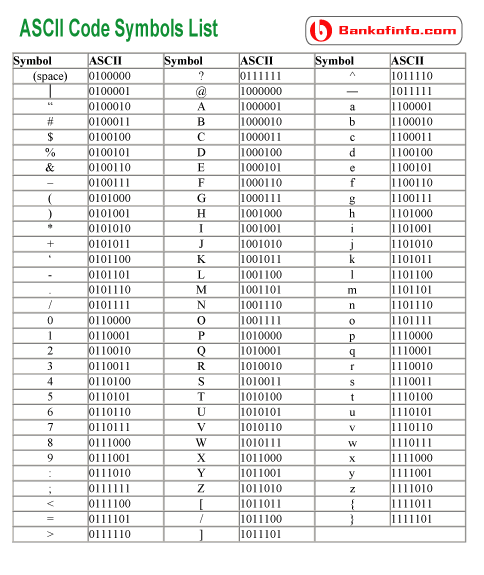 Это поле действует как раздел комментариев, где вы можете ввести небольшое описание, которое может помочь другим пользователям лучше понять некоторые важные аспекты вашего проекта.
Это поле действует как раздел комментариев, где вы можете ввести небольшое описание, которое может помочь другим пользователям лучше понять некоторые важные аспекты вашего проекта.
Выберите тип заметки, которую вы хотите создать, из раскрывающегося списка «Тип». Введите примечание в предоставленное текстовое поле.
Сохраните вашу запись, и ваш лист кодирования будет создан
Как создать и найти код имени листа в Excel (самые простые шаги)
Код имени листа — это понятное и значимое имя, которое вы можете присвоить листам в вашей рабочей тетради. Это особенно полезно, если у вас более одного рабочего листа, потому что имена могут быть разными. Создание имени листа в Excel очень важно для отслеживания ваших данных. Это полезно для разделения листов и организации ваших документов и записей.
Создание имени листа в Excel — обычная задача для аналитиков данных и офисных сотрудников. Но создание такого кода может быть затруднено из-за огромного количества опций, доступных на панели инструментов Excel.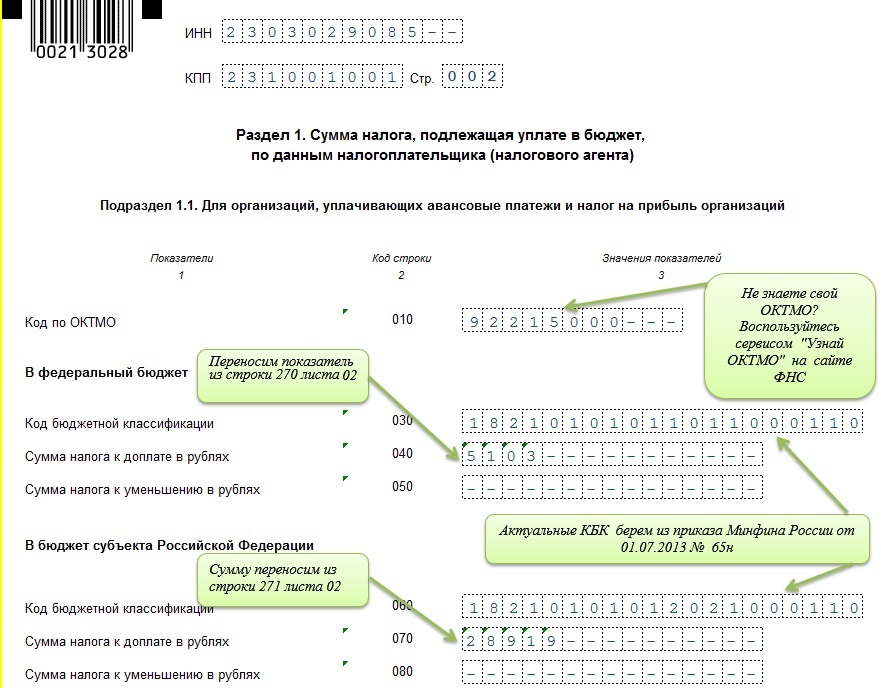 В этой статье мы покажем вам простые методы, которые помогут вам создать собственное имя листа за считанные минуты!
В этой статье мы покажем вам простые методы, которые помогут вам создать собственное имя листа за считанные минуты!
Советы, приведенные в этой статье, совместимы с версиями 2010/2013/2016.
Как создать код имени листа в Excel: используя метод «Сохранить как 9»0025
1. Имя листа — это способ идентификации рабочего листа в Microsoft Excel. Это уникальный идентификатор, который помогает найти определенный лист в рабочей книге и создать на его основе новые рабочие листы.
2. Чтобы создать имя листа, откройте любой рабочий лист в Microsoft Excel, затем выберите «Файл» > «Сохранить как» в строке меню. Появится диалоговое окно «Сохранить как».
3. Введите текст нового имени файла в поле Имя файла, затем нажмите Сохранить.
Это имя файла вместе с типом файла является уникальным идентификатором листа.
Как найти код имени листа в Excel:
Иногда вам может быть интересно, как называется ваш лист, потому что при большой работе трудно вернуться к месту, где вы его сохранили ранее, в этом случае мы использовал следующую команду для отображения имени листа, но мы все знаем, что его можно легко увидеть в верхней части, его основная цель — найти местоположение, а также имя листа
1. CELL (имя файла)
CELL (имя файла)
2. Ответ мы получим следующий.
3. У нас есть местоположение, а также код имени листа для нашего листа Excel, теперь мы знаем, как найти код имени листа в Excel
Как создать код имени листа в Excel: правая функция
Поскольку , мы уже знаем, как сохранить имя файла в excel и как просмотреть его местоположение, если вы все еще не знаете, чем эта правильная функция может вам помочь. Функция «Найти», как следует из названия, может помочь найти имя листа с помощью простой формулы , единственная разница в том, что он возвращает имя листа в соответствующей ячейке
1. Синтаксис этой функции:
=ПРАВАЯ(ЯЧЕЙКА(имя файла,A1),ДЛСТР(ЯЧЕЙКА(имя файла,A1))-ПОИСК(],ЯЧЕЙКА(имя файла,A1)))
2.При использовании , он отображает следующий результат.
3. Теперь мы знаем, как создать имя листа, найти имя листа, а также местоположение рабочей книги, и это все на сегодня
Вы узнали о том, как создать и найти функцию кодового имени листа в электронных таблицах Excel? Вы можете подписаться на WPS Academy, чтобы узнать больше о возможностях документов Word, электронных таблиц Excel и слайдов PowerPoint.


 Коды в больничном листе, расшифровка: 38 — мать, 39 — отец, 40 — опекун, 41 — попечитель, 42 — иной родственник. Идёт в связке с кодом причины нетрудоспособности 09;
Коды в больничном листе, расшифровка: 38 — мать, 39 — отец, 40 — опекун, 41 — попечитель, 42 — иной родственник. Идёт в связке с кодом причины нетрудоспособности 09;